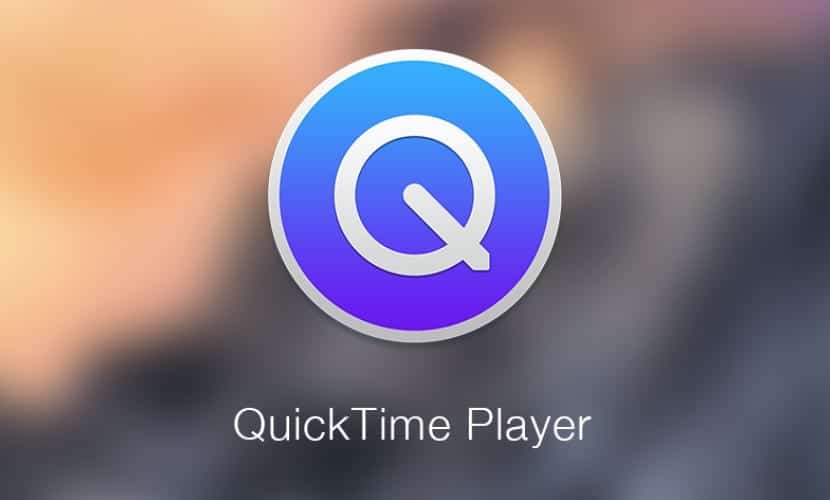
Quicktimeをデフォルトのメディアプレーヤーとしてまだ使用している場合は、このベテランプレーヤーに次のオプションがあることを知っておくとよいでしょう。 そのビデオウィンドウを取得します または、視聴している音楽は、後で起動される他のすべてのアプリケーションよりも常に前面に表示されます。
従う手順は非常に簡単で、オプションをアクティブ化するだけで十分です プレーヤーの表示メニュー内。 アイデアを与えるために、このオプションは、PiP(Picture in Picture)として表示されるものと非常によく似ています。これは、iOS 9にあり、問題のビデオを見ている間など、作業を続けたり、Webを閲覧したりできます。
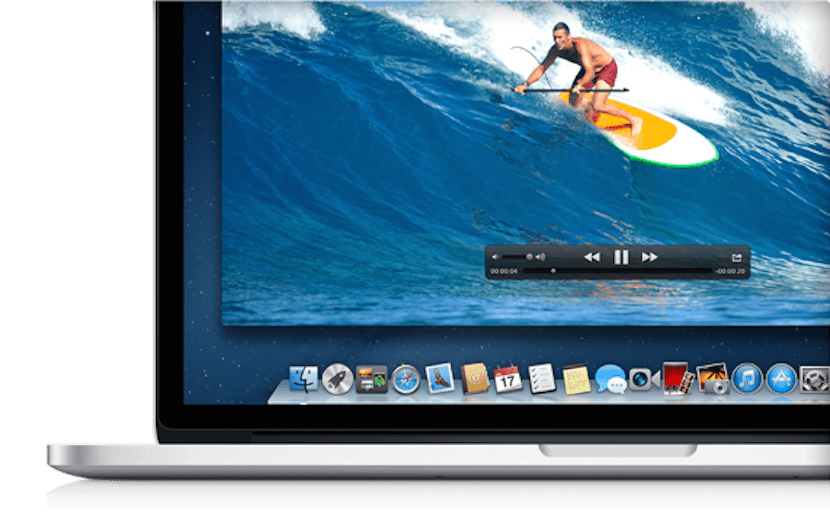
方法を見てみましょう activar オプション:
- 最初の最も明白なことは、アプリケーションフォルダからQuickTimeプレーヤーを実行し、ビデオを選択して再生を開始することです。
- 次に、QuickTimeビデオプレーヤーを常に表示したままにするオプションをアクティブにします。 «表示»をクリックします 上部のメニューバー内で、ドロップダウンメニューから[すべてにフロート]をクリックして、オプションを有効または無効にします。
- 別のアプリケーションを開きます。 この時点で、プレーヤーがどのように前景に留まり、端からドラッグしても邪魔にならないようにサイズを調整できるかを観察します。
ご覧のとおり、これは統合された非常にシンプルなオプションです。 端末からのコマンドは必要ありません また、システム内の他のアクションによって中断されない重要なビデオの表示を可能にします。これは、たとえば、自分自身とプレゼンテーションの両方に利用できます。
また、古いバージョンのQuicktimeを(そのインターフェイスのため、または特定の理由で)新しいシステム内で実行する方法に興味がある場合は、それについて説明します。 次のリンクで.